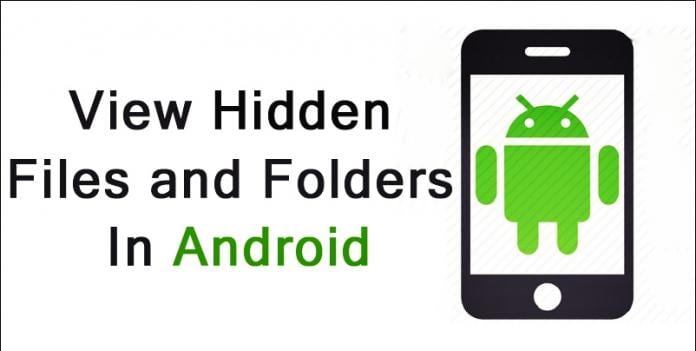
Utforska de saker som är dolda i din Android-enhet med vår metod för att se alla dina dolda filer i din enhet. Vi kommer att dela den enklaste metoden med vilken du enkelt kan se alla dessa filer och hantera dem i enlighet med dem i din Android. Så ta en titt på den kompletta guiden som diskuteras nedan.
I Android finns det många systemfiler som är dolda. Oftast är dessa filer faktiskt dolda i systemmapparna på din enhetslagring. Och dessa filer kan ibland vara användbara och ibland är de bara slöseri med att förbruka ditt lagringsutrymme. Så det är alltid bättre att hitta oanvända skräpfiler och ta bort dem från din Android. Men problemet här är att du inte kan se dessa filer direkt eftersom de är dolda i systemmappar. Så vi har ett coolt sätt på vilket du enkelt kan se alla dessa filer och hantera dem därefter i din Android. Så ta en titt på den kompletta guiden som diskuteras nedan för att fortsätta.
Hur man visar dolda filer och mappar i Android
Använder standardfilutforskaren
Tja, för dem som inte vet är standardfilutforskaren för Android-operativsystemet ganska effektiv och den kan visa dig de dolda mapparna. Det finns få Android-filhanterarappar tillgängliga i Google Play Butik som kan visa dig de dolda filerna, men de flesta av den moderna smartphonen ger nuförtiden användarna möjlighet att se dolda filer. Här är vad du behöver göra.
Steg 1. Öppna först applådan och öppna sedan filutforskaren eller filhanteraren.
Steg 2. Klicka nu på de tre prickade menyerna i filutforskaren och välj alternativet “Inställningar”
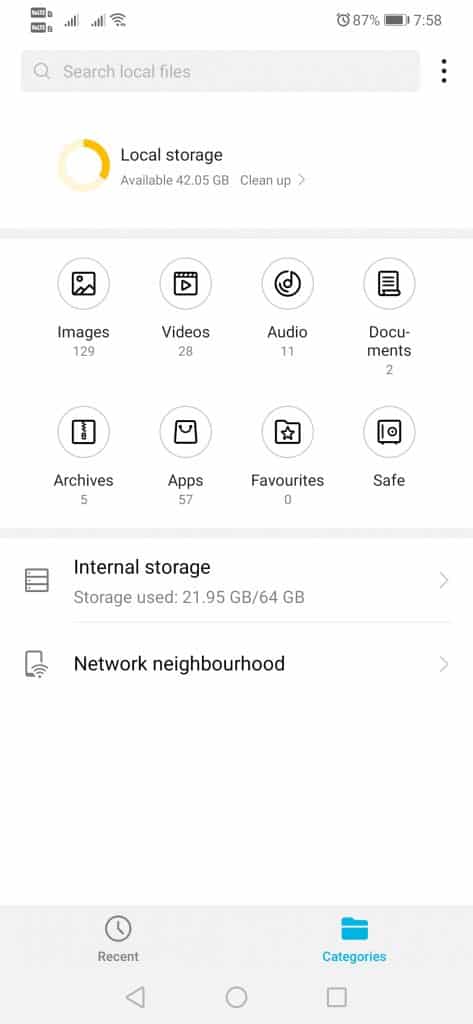
Steg 3. På nästa sida, hitta och aktivera alternativet “Visa dolda filer”
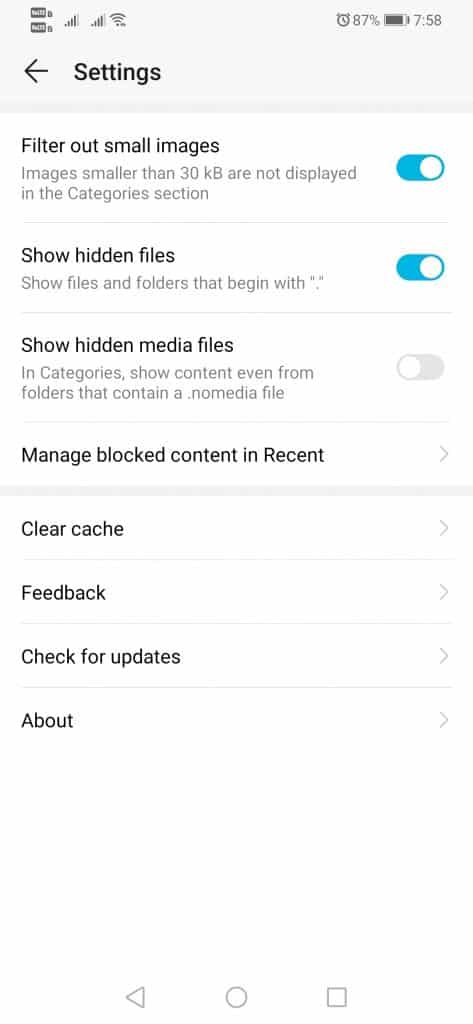
Det var allt, du är klar! Nu kommer du att kunna se de dolda filerna genom standardfilutforskaren. Om din telefon inte har möjlighet att visa dolda filer kan du följa nästa metoder.
Använda filhanterarappar – Es File Explorer
Här kommer vi att använda en cool filwebbläsare som låter dig se alla dina dolda filer som du inte kan se i din standardfilutforskare. Genom att använda den här utforskaren kan du också göra massor av saker som helt enkelt är omöjliga i lagerfilutforskaren. Följ stegen nedan för att fortsätta.
Funktioner i ES File Explorer:
- Filhanterare: – Den här filutforskaren hanterar alla filer bättre som att klippa ut/kopiera/klistra in och utforska systemmappar på din Android-enhet.
- Application Manager: – Du kan enkelt hantera appar i den här utforskaren som avinstallera och säkerhetskopiera etc.
- Fjärrfilhanterare: Du kan enkelt hantera filer på distans över enheterna.
- Inbyggt ZIP- och RAR-stöd: Låter dig komprimera och dekomprimera ZIP-filer, packa upp RAR-filer och skapa krypterade (AES 256 bitars) ZIP-filer.
- Visa dolda (system) filer och mappar.
Steg 1. Först och främst ladda ner och installera den här coola android filutforskaren det vill säga ES File Explorer File Manager.
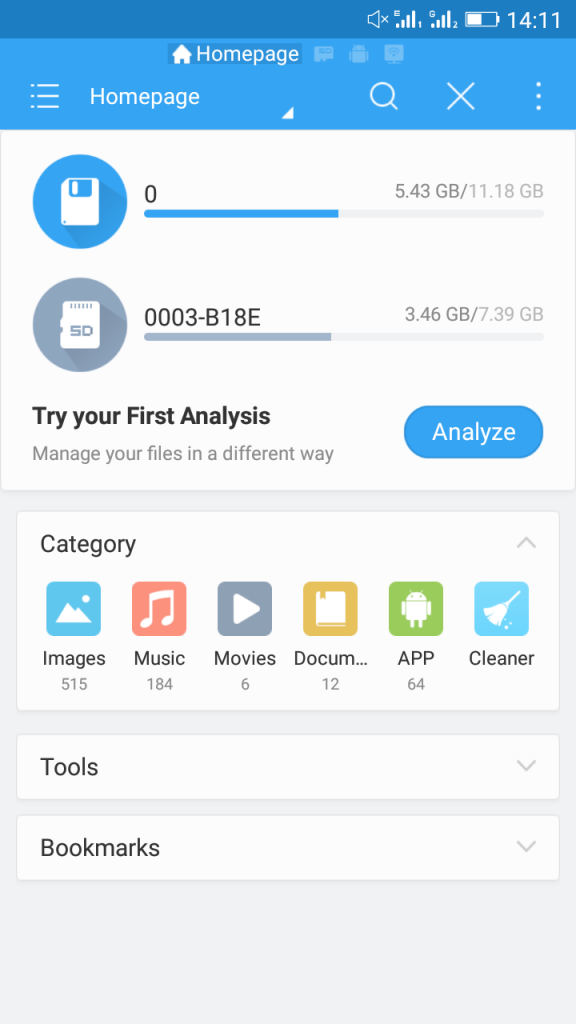
Steg 2. Öppna nu appen och svep från vänster till höger i appen och välj där alternativet Verktyg.
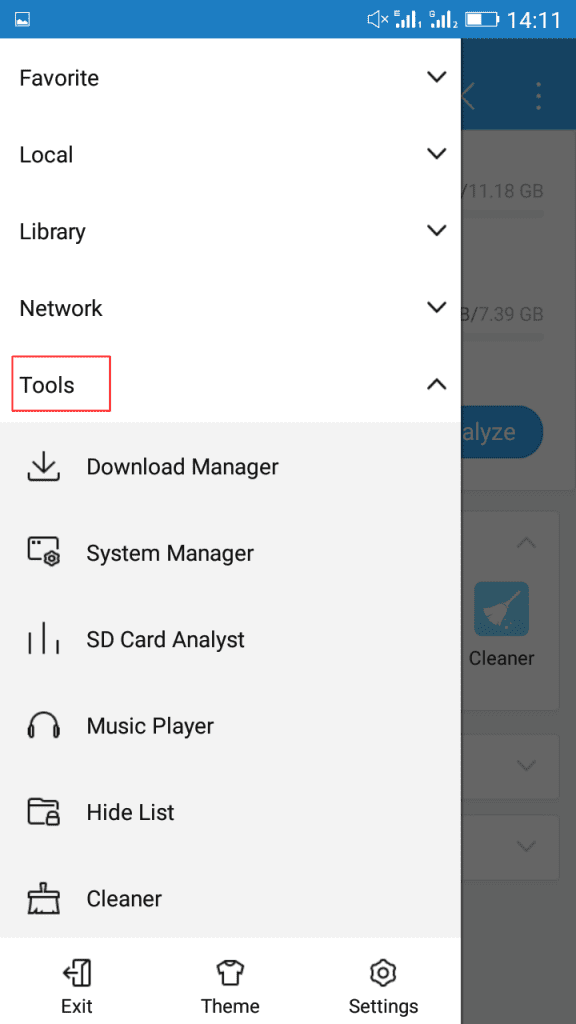
Steg 3. Scrolla nu ner och aktivera alternativet Visa dolda filer.
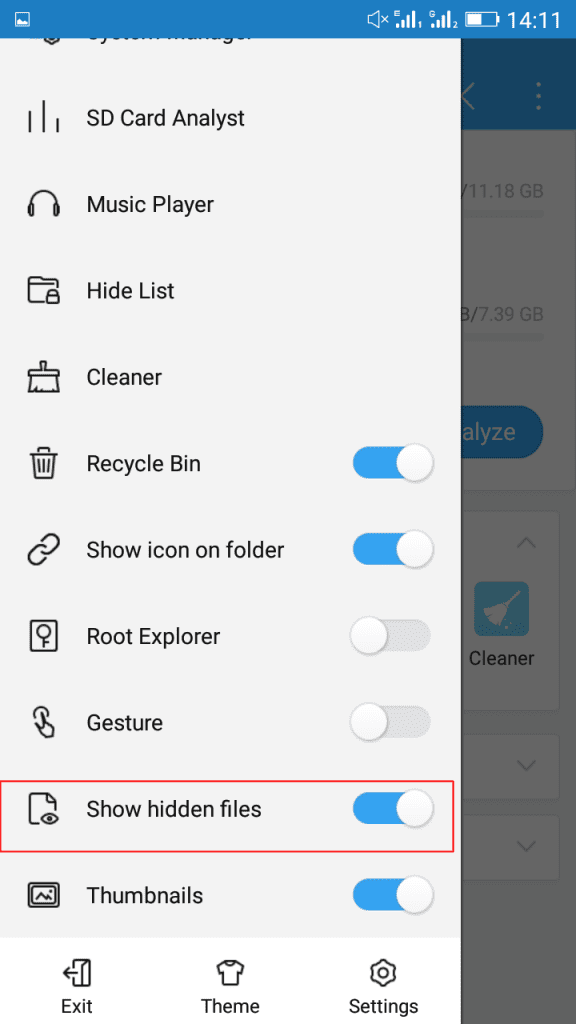
Steg 4. Du kan också utforska systemfiler och mappar genom att navigera till rotmappen och där kommer du att se massor av dolda filer.
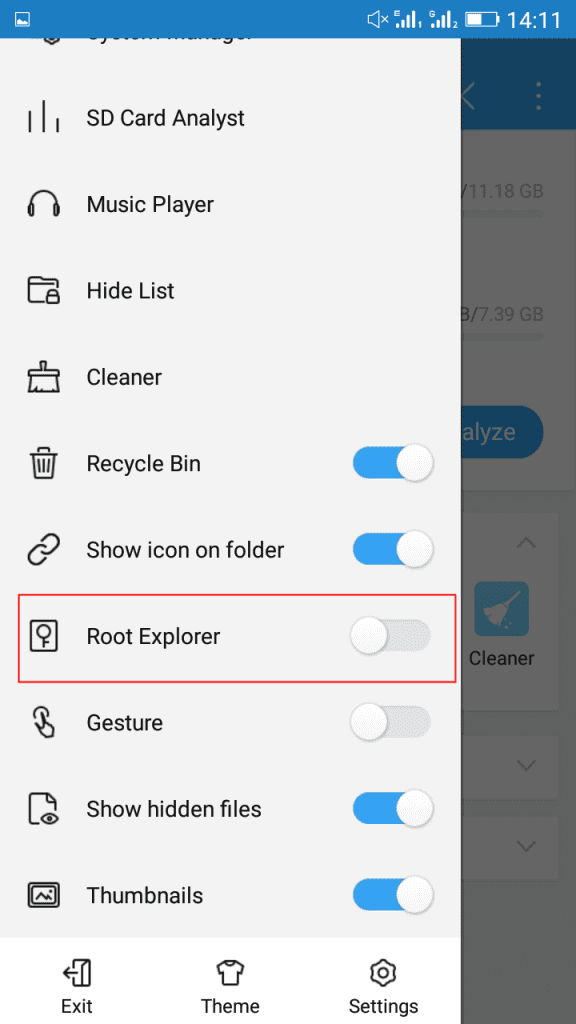
Det är allt! du är klar, nu kan du enkelt hantera alla filer och mappar bättre på din Android-enhet.
Använda Astro File Manager:
Steg 1. Först och främst måste du ladda ner och installera den här coola android filutforskaren det vill säga Astro filhanterare.
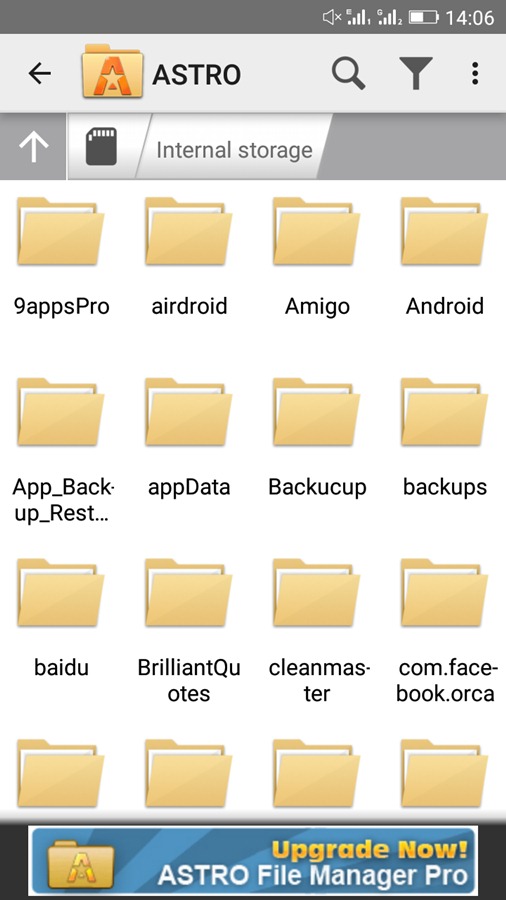
Steg 2. Nu måste du klicka på tre prickade tecken som finns i det övre högra hörnet av din skärm och sedan välja alternativet “Visa inställningar”
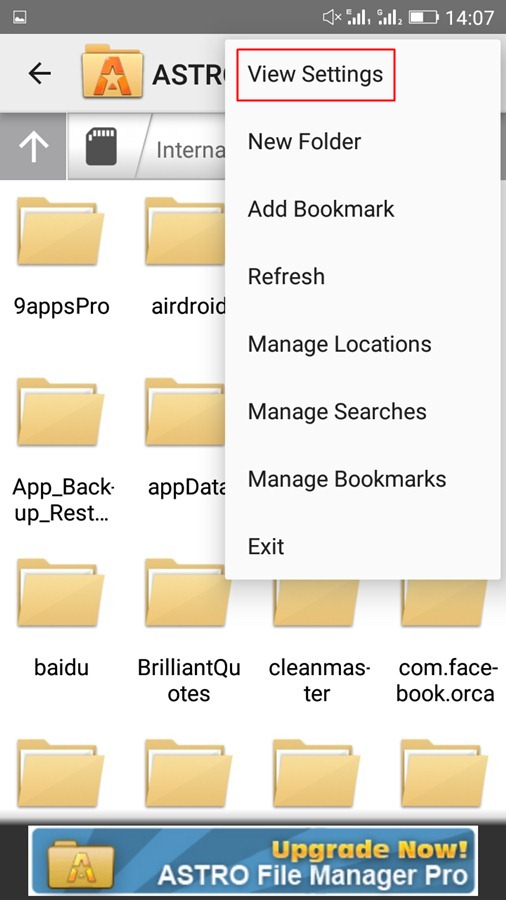
Steg 3. Nu kan du se två två flikar “Grundläggande” och “Avancerat” Du måste trycka på fliken “Avancerat”

Steg 4. Nu kommer du att se många alternativ. där måste du aktivera alternativet “Visa dolda filer”
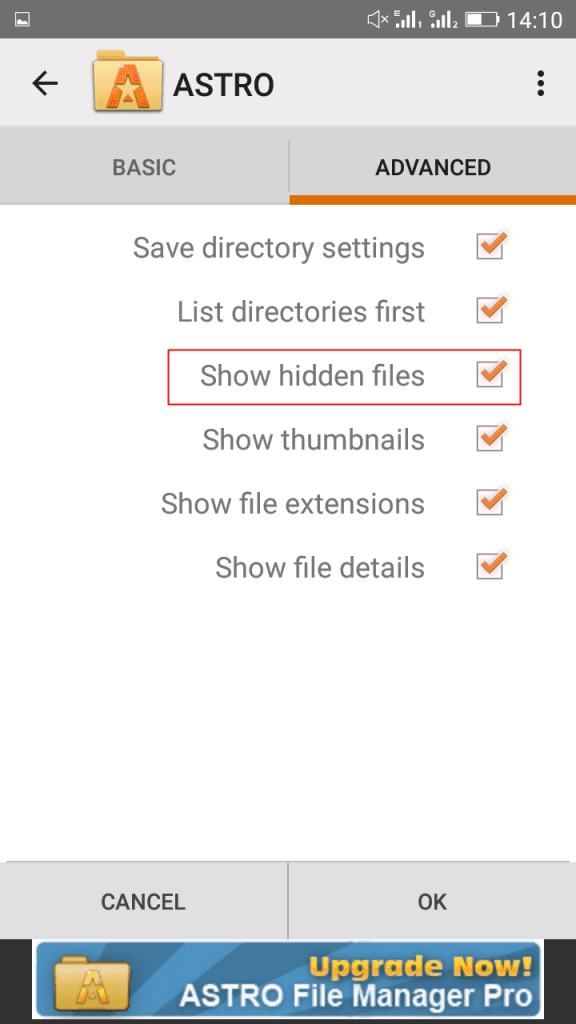
Det är allt! du är klar nu kan du enkelt hantera alla filer och mappar bättre på din Android-enhet.
Så ovan handlar allt om Visa dolda filer och mappar i Android. Med detta kan du enkelt hantera och visa alla dolda filer och mappar i din Android och ta bort filerna som bara belastar din Android-lagring extra mycket. Hoppas ni gillar detta, fortsätt dela. Lämna en kommentar nedan om du har några relaterade frågor med detta.